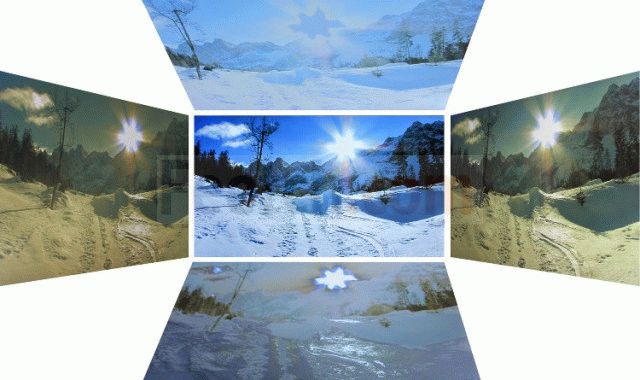Выбор монитора – очень важная и ответственная задача. Несмотря на то, что этот компонент персонального компьютера напрямую не оказывает влияния на его производительность, но все-таки это та составляющая ПК, с которой пользователь находится в постоянном контакте. Следовательно, правильный выбор поможет вам сохранить ваше зрение. В данном руководстве мы постараемся разобраться, как выбрать монитор для PC и на какие параметры следует обращать внимание.
Существуют ЭЛТ (электронно-лучевая трубка) и ЖК (жидкокристаллические) устройства. Конечно, ЭЛТ – это уже пережиток прошлого и они сняты с производства. Что касается ЖК, то они имеют вполне приемлемую стоимость, а качество изображения превосходит ЭЛТ по многим параметрам. Жидкокристаллические устройства не причиняют вреда здоровью и окружающей среде.
Очень часто производители, указывая параметры своей продукции, умалчивают о некоторых нюансах и способах их измерения. Мониторы, оборудованные различными типами матриц, но обладающие схожими параметрами, которые указаны при производстве, могут иметь значительные отличия в работе. Поэтому рекомендуется, перед тем как начать выбор, ознакомиться со всеми его характеристиками и тем, что под ними подразумевается. А непосредственно перед приобретением конкретной модели лучше всего зайти в интернет и прочитать на него обзоры и отзывы обладателей.
Итак, как выбрать монитор для PC и по каким параметрам?
Назначение
Этот параметр неспроста стоит первым номером в списке, для того, чтобы понимать, какими техническими параметрами должна обладать модель, сперва необходимо определиться с тем, какие задачи она должна будет выполнять. А справляться она может с массой непрофессиональных задач одновременно на достаточном визуальном уровне, или же только с одной – на профессиональном. Что же под этим подразумевается? К примеру, вы можете выбрать для себя стандартный монитор, который на достаточном уровне будет реализовывать все:
- видеоигры,
- кинофильмы,
- фотографии и т.п.
А можно сделать упор на профессиональное решение, которое выйдет дороже по стоимости, но при этом гораздо лучше будет обеспечивать выполнение поставленных задач, например, таких как максимально качественная передача цвета для фотографий и другой графики.
Когда покупают компьютер или собирают его самостоятельно, обычно очень тщательно обдумывают содержимое системного блока, но при этом не уделяют особого внимания монитору.
Но жидкокристаллические дисплеи, как и прочие аппаратные средства, имеют множество параметров, которыми они отличаются друг от друга. И наконец, это вещь, на которую пользователь собирается глядеть весь день (а может, и ночь) напролет.
Поэтому не стоит хватать первое попавшееся устройство, нужно подойти к выбору монитора осознанно.
Тип матрицы
Главная характеристика устройства, которая непосредственно влияет на качество изображения на экране. От нее зависят уровень яркости, степень контрастности, цветопередача, угол обзора и пр. На данный момент можно насчитать более десятка подтипов матриц, но чтобы вы не путались в сложных наименованиях, мы приведем примеры наиболее популярных типов.
Число пикселей – это еще далеко не все, на качество картинки влияет и «устройство» каждого из них.
По используемой технологии мониторы можно поделить на следующие группы.
- Twisted nematic (TN) – самый дешевый и наиболее распространенный тип панелей. Они имеют быстрое время отклика и поддерживают высокую частоту обновления экрана, поэтому идеальны для геймеров. Однако цвета пикселей сильно искажаются при смене угла обзора, поэтому следует предпочесть дисплеи других типов, если не требуется быстрое обновление экрана.
- Vertical Alignment (VA) – хороший средний выбор (хотя они реже встречаются, чем другие типы). Они имеют лучшую точность цветопередачи, чем TN-устройства, но могут все еще показать неприятные цветные артефакты, если разглядывать экран под неправильным углом.
- In-Plane Switching (IPS) – более дорогой выбор, обеспечивающий точную цветопередачу и лучшие углы обзора, чем TN или VA. Это вариант для дизайнеров и фотографов, а также для тех, кто ценит качество изображения выше всего остального. Однако мониторы этой группы не могут быстро обновлять экран и дают худшее время отклика, чем их «собратья» серии TN. Это является проблемой для активного геймера, собирающегося играть в 3D-режиме (так как 3D-игры требуют монитора на 120 Гц).
- Как альтернативу матрицам IPS, компания Samsung разработала более дешевую технологию – Plane to Line Switching (PLS). Преимуществами данных матриц, кроме демократической цены, являются широкие углы обзора, высокая яркость, отличная цветопередача и низкое энергопотребление, а недостатками – плохая контрастность, большое время отклика и неравномерная подсветка.
- Indium Gallium Zinc Oxide (IGZO) можно назвать матрицами нового поколения. Они появились совсем недавно, и мониторов на базе данной технологии сейчас выпущено не так уж и много. Большое влияние на это оказывает и стоимость новинок, которая далеко не всем по карману. В то же время благодаря технологии IGZO появилась возможность создавать качественные мониторы с разрешением 3840×2160 и даже 4096×2160, с низким энергопотреблением и высокой точностью сенсорного управления.
Угол обзора
Это специфическая черта всех жидкокристаллических моделей, которая заключается в снижении степени контрастности и уровня передачи цвета, если смотреть на экран под углом. Нормальное значение угла обзора, достаточное для комфортного использования, находится около 165 … 175 градусов. Поэтому настоятельно рекомендуем осмотреть монитор со всех сторон перед приобретением, чтобы на месте определить действительные характеристики.
Яркость и контрастность
Под яркостью подразумевается степень освещенности экрана, а ее единицей измерения выступает кандел на метр квадратный. Если монитор слишком тусклый то с ним будет сложно работать при ярком освещении, поэтому рекомендуемая яркость находится в пределах 75-80 кд/кв. м, а для просмотра кинофильмов считается, что чем ярче экран, тем лучше. Повышенная яркость не причинит вреда вашим глазам, тем более что можно снизить в настройках монитора, а вот увеличить предельную яркость у вас не выйдет.
Контрастностью считается отношение яркости белого и черного цвета и обозначается пропорцией, к примеру, 1000:1 или 4000:1. Иначе говоря — это отношение яркостей самой освещенной и самой темной части изображения. Хорошая контрастность позволяет более качественно передавать цветовую гамму изображения. Минимальной контрастностью для домашнего использования считается 500:1.
Размер и разрешение
Сначала необходимо определиться с размером. Нужен ли огромный 30-34-дюймовый монитор, средний (24-27″) или, возможно, требуется что-то поменьше (20-23″)? А может быть, лучше купить два монитора: основной (30-34″) и вспомогательный (20-24″)?
Кроме размера, нужно также подумать о разрешении монитора – сколько пикселей размещается на его экране, что определит степень ясности и четкости изображения.
Сейчас наиболее распространены мониторы на 1080pt (с разрешением 1920×1080), которые дают хорошее изображение на 24″ экране. Но 1080 пунктов, растянутые на 27″, не выглядят так впечатляюще, потому что плотность пикселей получается ниже. На таких экранах желательно иметь и более высокое разрешение, например, 2560×1440, а на огромных наилучший вариант – 3840×2160.
Большинство мониторов имеют соотношение сторон 16:9 (HDTV), но встречаются и другие пропорции (16:10, 21:9, 4:3, 5:4). Так, например, у некоторых дисплеев есть разрешение 1920×1200, которое дает такие же возможности, как 1080pt, но предоставляет дополнительные 120 пикселей по вертикали (16:10).
Частота обновления экрана
Этот показатель очень важен, если дисплей приобретается для динамичных компьютерных игр. Большинство мониторов поддерживают частоту 60 Гц. Это значит, что можно видеть 60 кадров в секунду во время игры, даже если игра генерирует 100 fps. Устройство на 120 Гц покажет более гладкий игровой процесс и позволит в 3D-игре выдать по 60 Гц для каждого глаза.
Однако такая высокая частота характерна для TN-технологии. Поэтому нужно решить, что важнее – частота обновления экрана или красивая картинка.
Подставка
У каждого дисплея есть подставка. Некоторые из них сделаны монолитно, в то время как другие имеют много степеней свободы.
Конечно, можно подложить под ножку монитора несколько книг, но гораздо удобнее воспользоваться ее «умением», если таковое имеется, менять высоту. Хорошо, если экран, кроме этого, может «кивать» и поворачиваться вправо-влево.
Поворот монитора относительно подставки не кажется настолько важным, потому что всегда можно повернуть подставку относительно стола, но наличие подобной возможности положительно скажется на сохранности полировки последнего.
Некоторые устройства могут даже повернуть экран на 90 градусов, перейдя от альбомной ориентации в портретную.
Лучше всего, если монитор имеет подставку с максимальным количеством степеней свободы, но это не должно делать конструкцию хлипкой или неустойчивой. Следует проверить, что можно легко задать желаемую высоту или наклон экрана, а выбранное положение зафиксируется и не изменится самопроизвольно.
Интерфейс
Тут все довольно просто: нужно удостовериться, что интерфейсный разъем у покупаемой панели соответствует видеовыходу компьютера. Например, если видеокарта имеет DVI-разъем, пусть именно такой будет и у дисплея, а не VGA, хотя можно воспользоваться и переходником.
Некоторые видеокарты устанавливают ограничения для определенных портов (например, требуют подключать сдвоенные мониторы только через DisplayPort). На это следует обратить внимание и убедиться, что у приобретаемого устройства есть все необходимые порты.
Прочее
Выше приведены самые важные показатели, но есть и другие, на которые тоже следует обратить внимание.
Например, антибликовое покрытие может быть глянцевое, матовое или представлять собой нечто среднее. Трудно сказать за или против того или иного покрытия что-то определенное – следует выбрать экран, который лучше выглядит при непосредственном наблюдении.
Есть дисплеи со встроенными колонками, веб-камерой, IR-датчиком или USB-портами на передней панели. Это может и удобно, но нужно далеко не всем.
Кому-то может показаться важным срок гарантии (12, 24 или 36 месяцев) или удобство расположения органов управления.
И напоследок
Следует помнить и то, что какой бы монитор в результате ни был выбран, сама по себе аппаратура не обеспечит зрительный комфорт и сохранность здоровья. Необходима верная его настройка и соблюдение гигиены, заключающейся в правильной позе, оптимальном расстоянии от глаз до экрана и периодических перерывах для отдыха.